
¿Cómo clonar un teléfono Android a otro? 5 métodos sencillos

Introducción: ¿No sabes cómo clonar Android teléfono a un teléfono nuevo? El proceso de copia telefónica para Android es simple. Este artículo le brinda las mejores soluciones para clonar un teléfono Android con diferentes aplicaciones de clonación de teléfonos.
Cambiar de teléfono es algo habitual hoy en día. Obtener un nuevo teléfono Android suena bien, pero el problema es cómo mover una cantidad considerable de datos del teléfono antiguo al nuevo. Descargar manualmente los archivos uno por uno es un trabajo absolutamente problemático. Afortunadamente, hay muchas formas factibles de clonar un teléfono Android fácilmente. Ahora, siga leyendo para aprender cómo transferir datos como contactos, fotos, videos, etc., de un Android a otro sin problemas.

Coolmuster Mobile Transfer es la herramienta adecuada para clonar un teléfono Android sin pérdida de datos. Puede transferir varios archivos de Android a Android con un solo clic, incluso si los dos teléfonos son de diferentes fabricantes de teléfonos. Admite una amplia gama de datos, incluidos contactos, mensajes de texto, aplicaciones, música, fotos, videos, documentos y registros de llamadas.
Además, Coolmuster Mobile Transfer también le permite transferir archivos entre Android y iOS, iOS y iOS. Es su solución ideal para transferir archivos críticos de un teléfono a otro.
Coolmuster Mobile Transfer - Su software de clonación de Android seguro
Cómo clonar Android teléfono usando Coolmuster Mobile Transfer:
Paso 1: Ejecutar Coolmuster Mobile Transfer en PC
Descargue y ejecute Coolmuster Mobile Transfer en su computadora, luego seleccione Mobile Transfer en la interfaz principal.

Paso 2: Conectar dispositivos a la PC
Conecte sus dos dispositivos Android a la computadora mediante cables USB. Siga las indicaciones en pantalla para que el software detecte sus dispositivos. Una vez detectado, asegúrese de que sus teléfonos Android estén en las posiciones correctas; si no es así, haga clic en Voltear para realizar un cambio.

Paso 3: Comienza a clonar Android teléfono
Seleccione los tipos de archivos que desea transferir y luego presione el botón Iniciar copia para copiar archivos de Android a Android.

Consejo: Si desea clonar el historial de chat en las aplicaciones de redes sociales, consulte esta guía: ¿Cómo transferir todos los chats de WhatsApp de Android a Android?
Otra solución común para pasar archivos de un teléfono Android a otro es sincronizarlos con una cuenta de Google. Tenga en cuenta que, dependiendo del modelo de Android que esté utilizando, las pantallas pueden variar ligeramente.
Para clonar un teléfono con Android a través de una cuenta de Google:
Paso 1: Haz una copia de seguridad de tu antiguo teléfono en la cuenta de Google

Paso 2: Restaurar los datos en el nuevo teléfono
![]()
CLONEit es una aplicación de transferencia de datos de Android a Android que admite 12 tipos de datos móviles, incluidos contactos, mensajes, registros de llamadas, aplicaciones, fotos, videos, etc. Puede instalar esta aplicación en sus dispositivos Android desde Google Play Store y clonar Android teléfono a un nuevo reemplazo a través de Wi-Fi. Sin embargo, aunque esta aplicación simplifica el proceso de transferencia, las personas pueden dudar en usarla porque requiere muchos permisos.
Cómo clonar un teléfono con Android usando CLONEit:
Paso 1: Instala y abre CLONEit en ambos Android teléfonos.
Paso 2: Toca Remitente en tu teléfono de origen Android y toca Receptor en tu dispositivo de destino.
Paso 3: Habrá una solicitud de conexión en su dispositivo Remitente; pulse Aceptar para confirmar la conexión.
Paso 4: Después de conectarse, puede seleccionar los datos que desea transferir en el teléfono del remitente y luego presionar Iniciar para comenzar la transferencia.
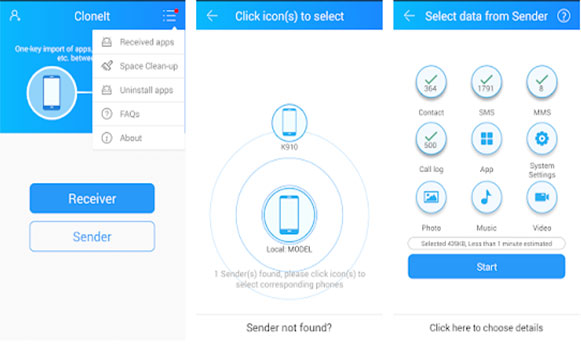
Muchos fabricantes de teléfonos han lanzado sus aplicaciones oficiales de clonación de teléfonos para ayudar a los usuarios a transferir datos a nuevos dispositivos. Estas aplicaciones son confiables de usar. A continuación, le mostraremos cómo usar Huawei Phone Clone y Samsung Smart Switch para clonar datos Android teléfono.
Si su teléfono de destino es un dispositivo Huawei, puede usar Phone Clone para copiar datos de otro teléfono a Huawei:
Paso 1: Instala Phone Clone en tus teléfonos Android nuevos y antiguos, y ábrelo.
Paso 2: En tu nuevo teléfono Android, selecciona ESTE ES EL NUEVO TELÉFONO > Android. Aparecerá un código QR en la pantalla.

Paso 3: En tu antiguo teléfono Android , elige ESTE ES EL TELÉFONO ANTIGUO. Luego, use la cámara del teléfono anterior para escanear el código QR en el nuevo teléfono para establecer la conexión.
Paso 4: Después de establecer la conexión, selecciona los datos que deseas transferir en tu dispositivo anterior, luego haz clic en TRANSFERIR.

Paso 5: Cuando se complete la transferencia, verá el mensaje Transferencia completa en su nuevo teléfono.
Lectura adicional: Cómo solucionar si el clon del teléfono no funciona
Si su nuevo teléfono es un teléfono Samsung, Samsung Smart Switch puede ayudarlo a hacer el cambio fácilmente.
Paso 1: Descarga Samsung Smart Switch de Google Play Store y ábrelo.
Paso 2: En tu Androidanterior, toca Enviar datos.
Paso 3: Toca Inalámbrico en la pantalla Conectarse , luego toca Permitir.
Paso 4: En su nuevo teléfono, aparecerá un mensaje que indica que su teléfono anterior está tratando de conectarse; pulse Sí para confirmar la conexión.
Paso 5: Selecciona los datos deseados y toca Transferir.

Si desea clonar Android teléfono a la PC, Coolmuster Android Backup Manager recomienda encarecidamente. Este software le permite hacer una copia de seguridad de los archivos de Android a una computadora con sencillos pasos. Todo el proceso es seguro y estable. También viene con una función de restauración flexible, que le permite restaurar los archivos de copia de seguridad en cualquier teléfono Android.
La función de copia de seguridad de esta herramienta es completamente gratuita. Bienvenido a descargarlo y probarlo:
Aprenda a clonar Android teléfono a la PC a través de Coolmuster Android Backup Manager:
Paso 1: Instala y ejecuta Coolmuster Android Backup Manager en tu computadora, selecciona Android Copia de seguridad y restauración en la caja de herramientas.

Paso 2: Conecta Android a tu computadora con un cable USB. Una vez que el teléfono sea reconocido por el programa, seleccione la opción Copia de seguridad .

Paso 3: Seleccione el tipo de datos de los que desea hacer una copia de seguridad > haga clic en Navegador para elegir una ubicación para almacenar los archivos > haga clic en Copia de seguridad para clonar Android teléfono a la computadora.

La cuestión de cómo clonar mi teléfono se puede resolver fácilmente con los métodos anteriores. Si quieres una forma rápida y estable, Coolmuster Mobile Transfer es muy recomendable. Además de la transferencia Android a Android, también hay otros modos de transferencia disponibles en esta herramienta. Siéntase libre de descargar este software de clonación Android y pruébelo. Y si desea clonar su teléfono Android a la PC para realizar copias de seguridad o administración, Coolmuster Android Backup Manager es su opción sólida.
Artículos relacionados:
¿Cómo transferir imágenes de Android a Android?
Cómo transferir contactos de Android a Android de 7 maneras
Cómo transferir mensajes de texto de Android a Android
Cómo transferir registros de llamadas de Android a Android (Las 4 mejores formas)
Cómo transferir archivos de Android a iPhone [Soluciones completas]





